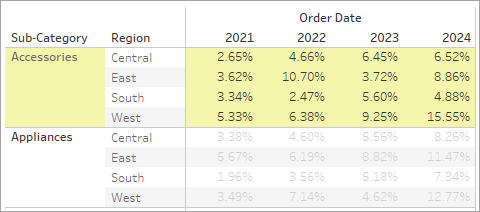組建文字表
在 Tableau 中,您通常透過在「列」架上放置一個維度並在「欄」架上放置另一個維度來建立文字表(又稱交叉表或樞紐分析表)。然後您透過將一個或多個量值拖到「標記」卡片上的「文字」來完成檢視。
文字表使用文字標記類型。如果檢視僅使用維度構造(假設標記類型設定為「自動」),則 Tableau 會自動使用此標記類型。有關文字標記類型的詳情,請參閱文字標記。
使用原始值建立交叉表
若要建立一個按年份和類別顯示總銷售額的文字表,請按以下步驟進行操作:
- 連線到範例 - 超級市場資料來源(如有需要,可從 Tableau Public 範例資料頁面(連結在新視窗開啟)下載)。
- 將「Order Date」(訂單日期)維度拖到「欄」。
Tableau 按年份彙總日期,並建立列標題。
- 將「Sub-Category」(子類)維度拖到「列」。
Tableau 將建立列標題。具有標題的欄以及具有標題的列意味著現已存在一個有效的表結構。有關更改列與欄標題的佈局的詳情,請參閱定義表結構。
您現在可以向檢視中新增量值以查看實際資料。
將「Sales」(銷售額)量值拖到「標記」卡片的「文字」上。
Tableau 將此量值彙總為總和。

Tableau 使用文字作為標記類型。表中的每個儲存格顯示特定年份和子類的銷售總額。我們看到,「Chairs」(椅子)和「Phones」(電話)子類的銷售額在每一年中是最高的。
- 將「Region」(區域)維度拖到「列」架將其放到「Sub-Category」(子類)的左側。此時將出現一個小三角形,指明新欄位將插入到現有欄位左側。

檢視現在會按區域以及年份和子類顯示銷售額。區域按字母順序列出。

您可以將「Region」(區域)拖到「Sub-Category」(子類)的右側,以首先按子類組織檢視,然後按區域組織檢視。

將值變更為百分比
- 若要建立表計算以顯示百分比,請以右鍵按一下(在 Mac 上按住 Control 按一下)「標記」卡片上的「SUM(Sales)」欄位,然後選取「新增表計算」:

- 在「表計算」對話方塊中,將「計算類型」設定為「總額百分比」。
對話方塊中的選項隨您選取的計算類型而變化。有關使用表計算的詳情,請參閱使用表計算轉換值。

- 對於計算定義,請選取「區(向下)」,然後關閉「表計算」對話方塊。
現在我們可以看到每個區域、每個子類別每年計算的百分比。每個窗格(醒目提示區域)內的數字總和為 100%。

「窗格(向下)」是合適的選擇,因為它指定應該在表的每個窗格中從上往下執行計算。
該表有兩個垂直維度,因此「表(向下)」會為整個表從上往下計算總額百分比,同時忽略「子類別」維度。
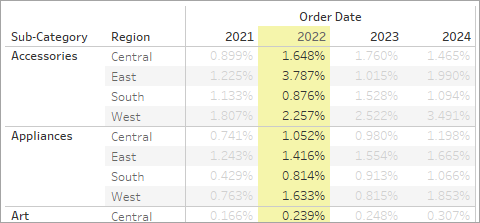
窗格將跨窗格計算,也跨年計算: